Photoshopで基準に整列させる便利な方法
2018年8月29日
みなさんこんにちは。デザイナーの樋川です!
8月ももうすぐ終わりますが、まだ暑い日が続いていますね。
さて今回はPhotoshopに関する、知っておくと作業効率が上がるワザをご紹介します。
特定範囲を基準とした整列の方法
Photoshopでオブジェクトの整列を行うと、端にあるものを基準に揃ってしまいます。
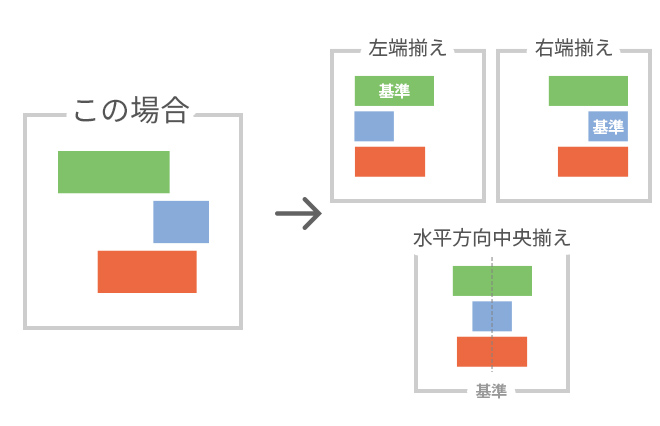
Illustratorではキーオブジェクトで整列ができますが、Photoshopでは範囲を指定して、その範囲を基準に整列することができます。
1.基準にしたいオブジェクトのレイヤーを選択範囲にする
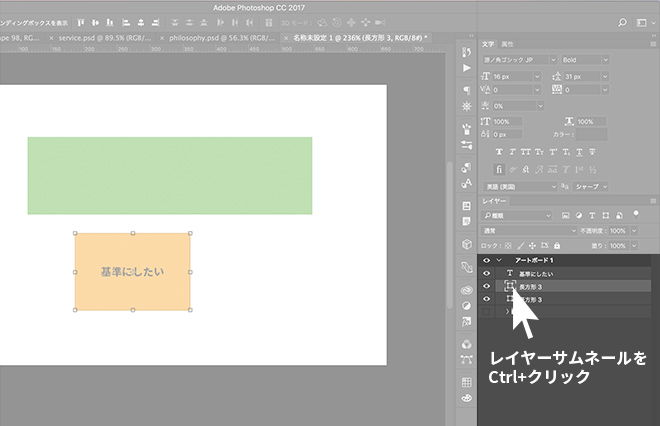
レイヤーサムネールをCtrl(macは⌘command)を押しながらクリックして選択範囲を作ります。
2.整列させたいオブジェクト(レイヤー)を選択する
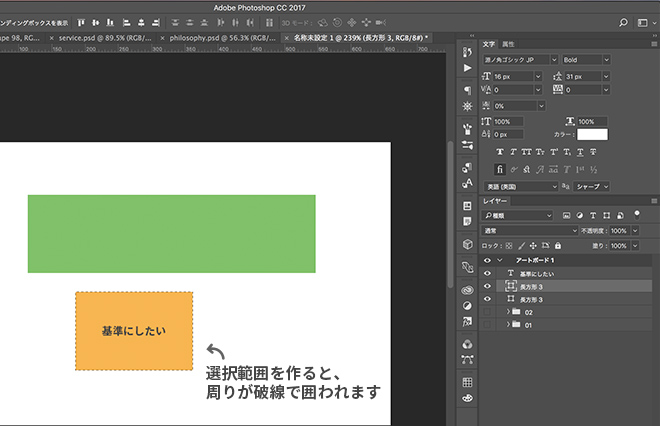
このとき、レイヤーグループを選択すると、グループの中のそれぞれのレイヤーの配置は変えずにグループごと整列させることができます。
3.整列パネルで整列させる
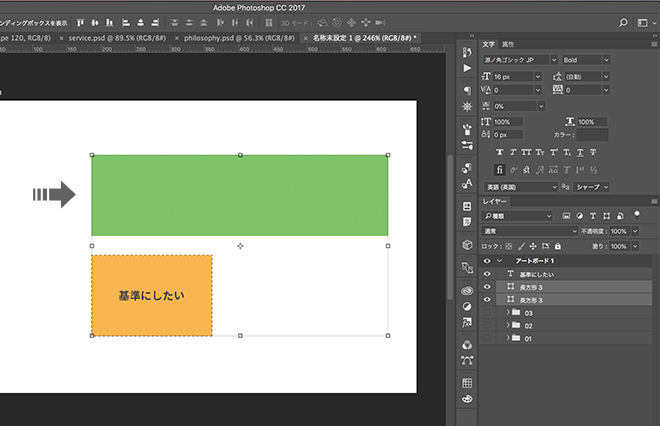
これで、緑色のオブジェクトが下のオレンジ色のオブジェクトの左端に揃いました!
まとめ
今回は、選択範囲を作ってオブジェクトの整列をさせましたが、
この方法を応用してグループごと移動することもできます。縦に長いサイトなどを制作するときにはよく使うワザです!
ぜひ試してみてください!
それではまた!

 カテゴリ
カテゴリ




